怎样关闭苹果手机自动扣费 苹果手机自动扣费取消方法
日期: 来源:小麦安卓网
现在越来越多的人选择使用苹果手机进行日常生活中的各种支付和购买,但有时候可能会遇到自动扣费的情况,让人感到困扰,如果您想要关闭苹果手机的自动扣费功能,可以通过简单的操作来取消这一设置,让您更加放心地使用手机进行支付和购物。接下来我们将介绍一些方法,帮助您关闭苹果手机的自动扣费功能。
苹果手机自动扣费取消方法
操作方法:
1.首先在苹果手机的主界面中,点击设置。打开 设置 后,将界面往下拉。
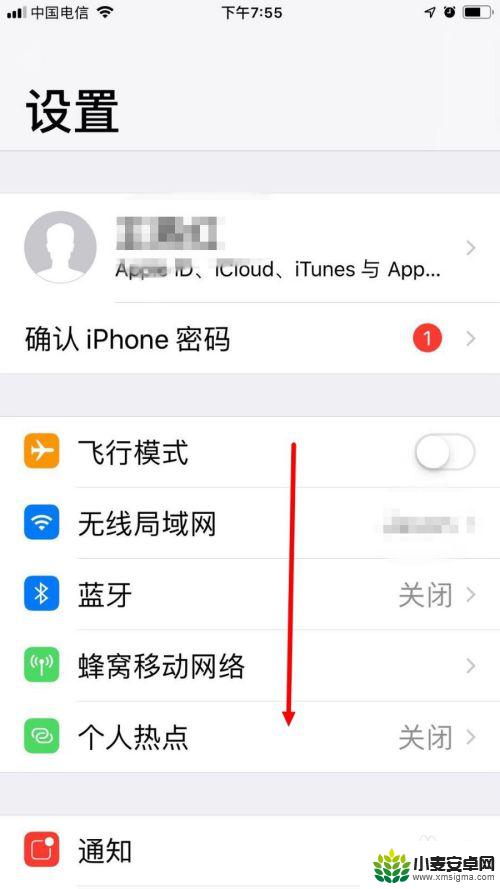
2.找到 iTunes Stroe 与 App Store ,并点击进去。
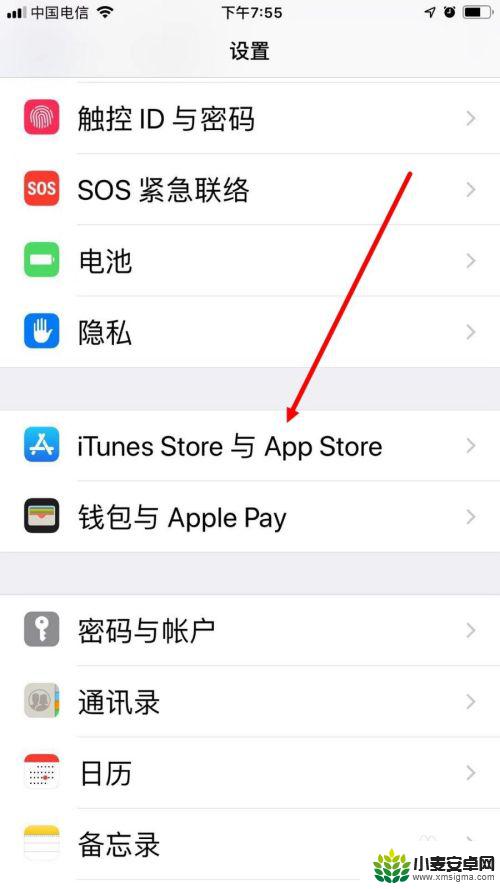
3.然后在下一个界面中,点击自己的 Apple ID 。
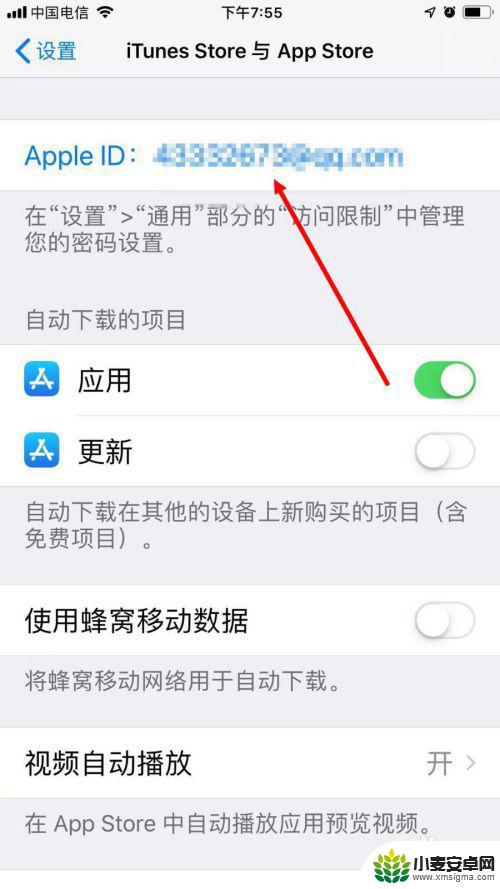
4.弹出对话框后,点击 查看 Apple ID 。
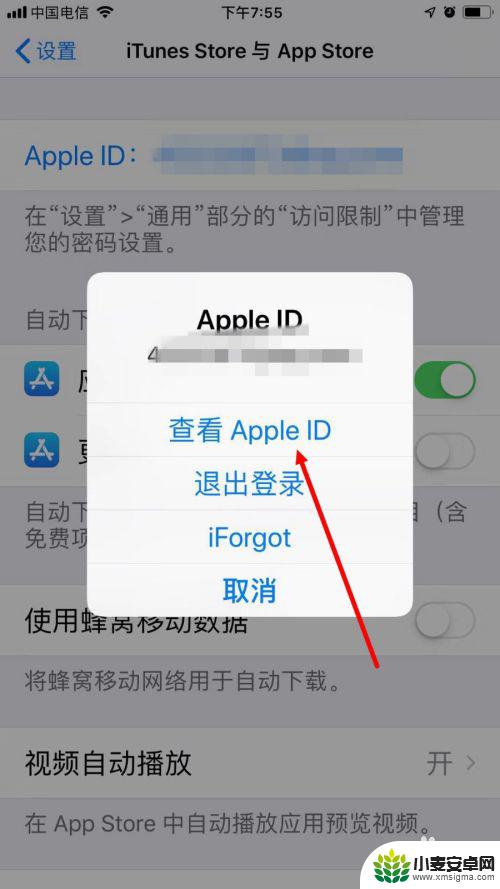
5.输入 Apple ID 的密码,点击 登录 。
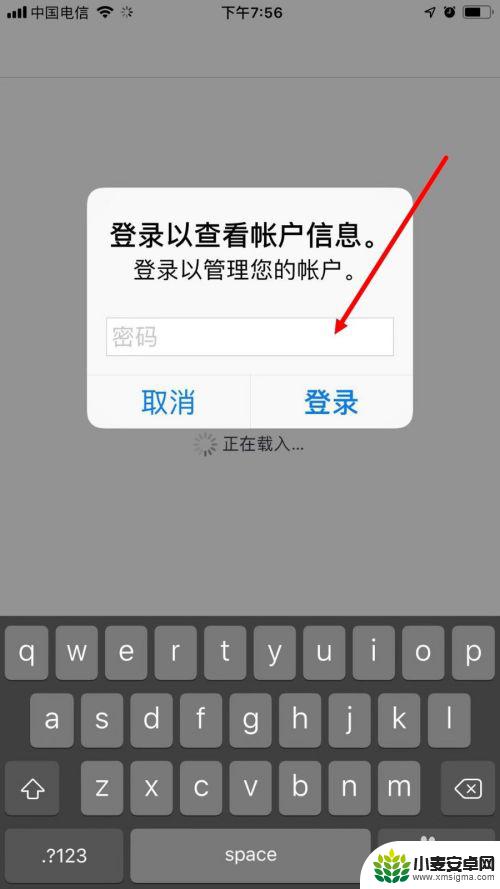
6.这样会进入 账户设置 的界面,点击 订阅 。
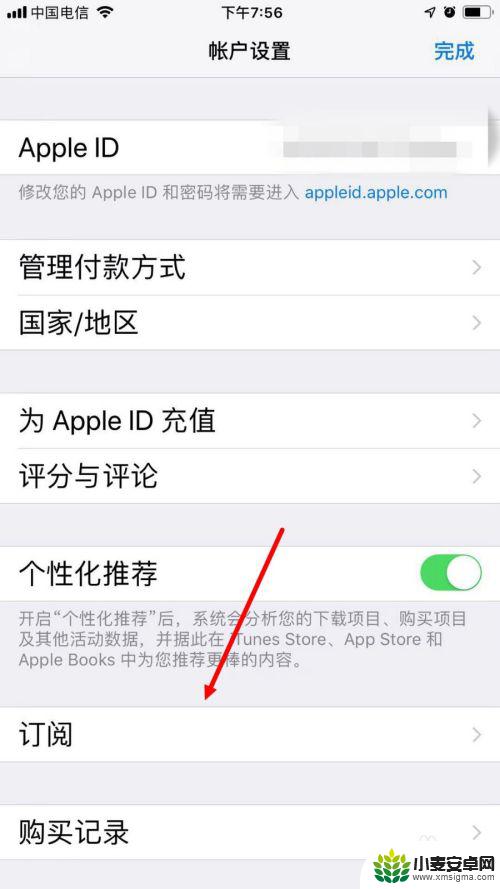
7.在下图的界面中就可以看到所有已订阅的自动扣费项目。点击想要取消订阅的项目。
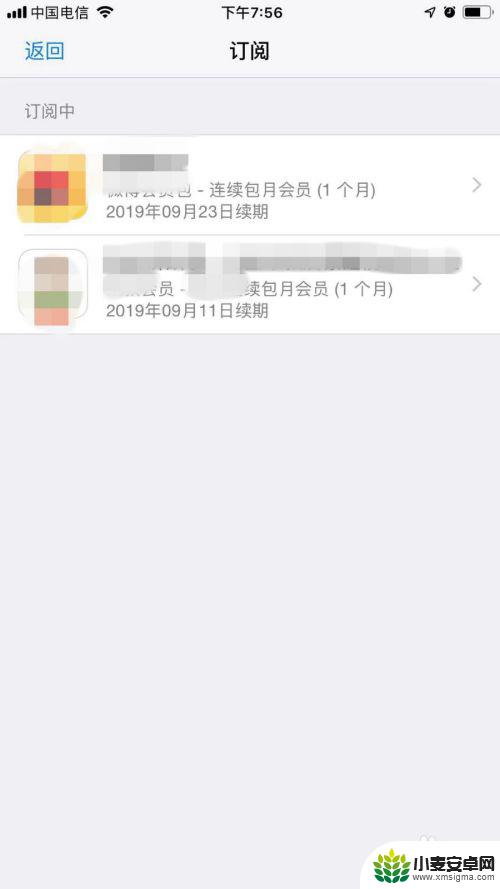
8.进入 编辑订阅 的页面后,点击 取消订阅 。
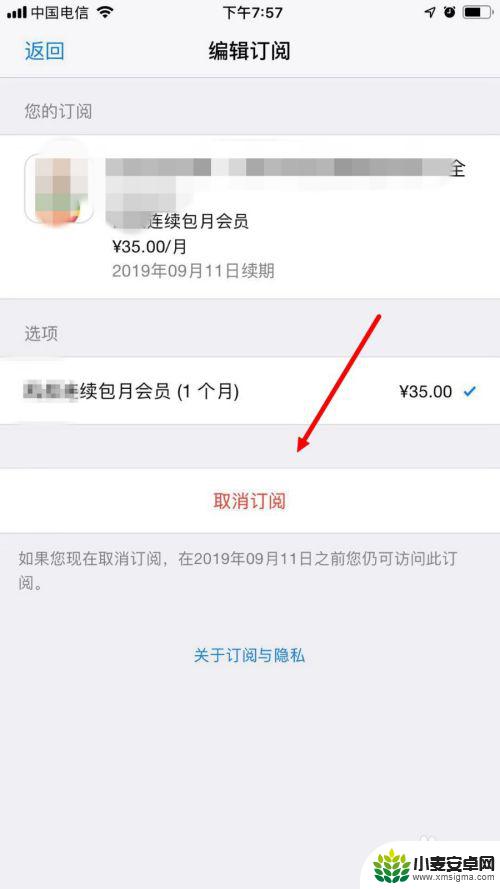
9.弹出对话框后,最后点击 确认 。
这样就取消了该项目的订阅,在该订阅到期前仍可享受付费项目。但到期后就不会再在动扣费了。
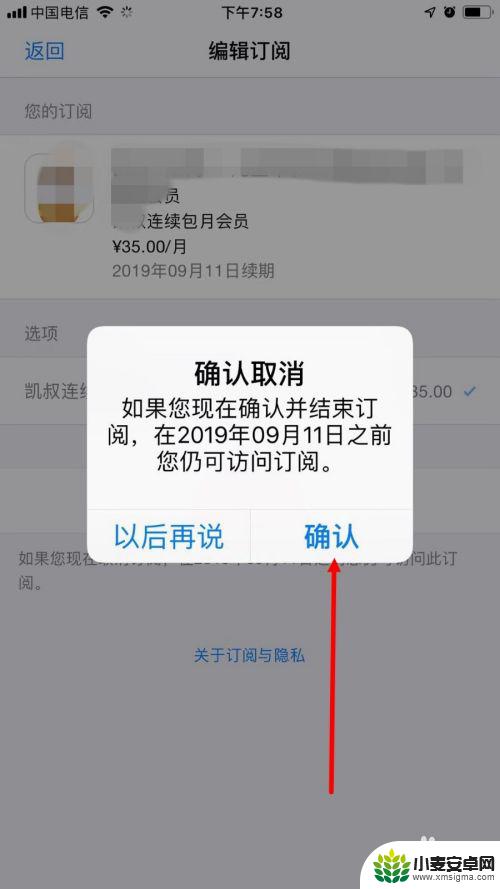
以上就是如何关闭苹果手机自动扣费的全部内容,如果遇到这种情况,可以按照以上步骤解决,操作简单快速,一步到位。












